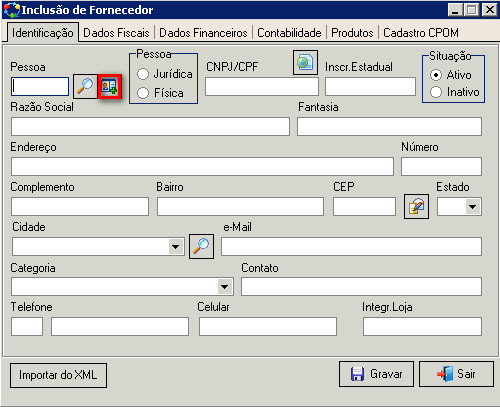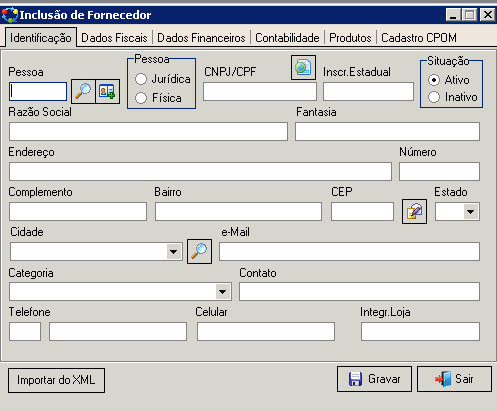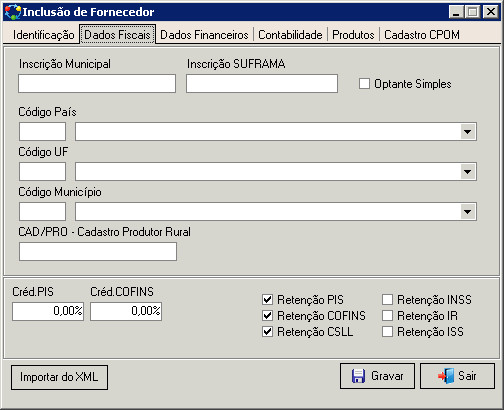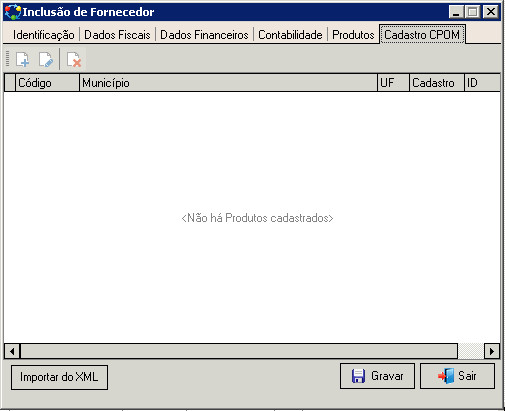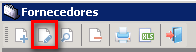Cadastro de Fornecedores
O fornecedor é a pessoa ou a empresa que abastece algo a outra empresa ou comunidade. O termo deriva do verbo fornecer, que faz referência a prover ou providenciar o necessário para um determinado fim.
Índice
Caminho
Siga pelo caminho Cadastros > Fornecedores:
Inclusão
Para realizar a inclusão de um fornecedor, selecione a opção "Inclusão de Fornecedores" ou Ctrl+I:
Inclusão de Fornecedor
Ao clicar em inclusão de novo fornecedor, você deverá procurar pelo código da pessoa, caso este já tenha sido cadastrado através da lupa, e desta forma você aproveitará o cadastro básico de pessoa:
Caso não haja um cadastro prévio da pessoa, você poderá selecionar a opção "Nova Pessoa", que automaticamente incluirá uma nova pessoa a partir do cadastro do fornecedor que está sendo realizado:
Aba Identificação
Este campo é responsável por conter os dados principais dos fornecedores.
Legendas:
• Pessoa: determina se o cliente é jurídico (empresa) ou físico (consumidor final).
• CPF/CNPJ: número único que identifica uma pessoa física ou jurídica. Este campo será alterado de acordo com a opção selecionada no campo "Pessoa".
• Inscrição Estadual: é um número que representa o registro formal de seu negócio (da sua empresa), no cadastro do ICMS.
• Situação: neste campo, escolher se o fornecedor está "ativo" ou "inativo" no sistema. Caso esteja inativo, não tem como alterar o cadastro desse fornecedor ou realizar outras modificações.
• Razão Social: denominação e a assinatura pelos quais é conhecida uma empresa comercial ou o nome do fornecedor.
• Fantasia: é a designação popular de título de estabelecimento utilizada por uma instituição (empresa, associação etc), seja pública ou privada, sob o qual ela se torna conhecida do público ou nome do fornecedor.
• Endereço: endereço onde se encontra o estabelecimento/residência (rua, avenida).
• Número: numeração do estabelecimento em determinada rua.
• Complemento: complemento do endereço (sobreloja, etc).
• Bairro: distrito onde se encontra o endereço.
• CEP: Código de Endereçamento Postal onde reside o fornecedor.
• Estado: Unidade da Federação onde reside o fornecedor.
• Cidade: cidade onde reside o fornecedor.
• e-Mail: e-mail utilizado para contato com o fornecedor que está sendo cadastrado no ERP.
• Categoria: denomina a categoria na qual o fornecedor se enquadra.
• Contato: responsável pelo contato da empresa ou do fornecedor.
• Telefone / celular: números para contato com o fornecedor que está sendo cadastrado no ERP.
Aba Dados Fiscais
Esta aba é responsável por conter os dados fiscais dos fornecedores.
Legendas:
• Inscrição Municipal: é o número de identificação do contribuinte no Cadastro Tributário Municipal.
• Inscrição SUFRAMA: campo utilizado para indicar o número de inscrição quando o fornecedor é inscrito no SUFRAMA.
• Optante Simples: indica se o fornecedor é Optante Simples.
• Código País: indica o país onde reside o fornecedor.
• Código UF: indica o estado onde reside o fornecedor.
• Código Município: indica a cidade onde reside o fornecedor.
• CAD/PRO: indica o número de cadastro do produtor rural.
• Abaixo desses itens, ficam as porcentagens de crédito PIS, COFINS e as opções que podem ser selecionadas ao lado: Retenção PIS; Retenção COFINS; Retenção CSLL; Retenção INSS; Retenção IR; Retenção ISS.
Aba Dados Financeiros
Esta aba é responsável por conter os dados bancários dos fornecedores.
Legendas:
• Tipo de Pagamento: campo utilizado para indicar qual o tipo de pagamento (exemplo: salário, benefício, etc).
• Forma de Pagamento: campo utilizado para indicar a forma de pagamento, como crédito ou IPVA.
• Código do Banco: campo utilizado para indicar o código de 3 dígitos do banco referido.
• ISPB: campo utilizado para identificar o Identificador do Sistema de Pagamentos Brasileiros (ISPB), que é um código contendo 8 dígitos, para identificar diferentes instituições em movimentações financeiras.
• Nome Reduzido da Instituição: campo utilizado para colocar o nome do banco reduzido.
• Agência: campo utilizado para indicar a agência bancária do fornecedor.
• Conta Corrente: campo utilizado para indicar a conta bancária do fornecedor.
• Complemento: campo utilizado para indicar o complemento do fornecedor.
• Nome para Depósito: campo utilizado para indicar o nome utilizado para os depósitos bancários.
• CPF/CNPJ: número único que identifica uma pessoa física ou jurídica.
• Identificador Depósito: campo utilizado para identificar o identificador dos depósitos.
• Despesas: contém a porcentagem da taxa admnistrativa de repasse e qual a tarifa adm. sócio.
• Tipo de Movimento Padrão: campo para indicar qual é o tipo de movimento, como duplicata, ou baixa no cartão de crédito, etc.
Aba Contabilidade
Esta aba é responsável por conter os dados contábeis do fornecedor.
Legendas:
• Conta: plano de contas destinado a este fornecedor.
• Adiantamentos: plano de contas utilizado para adiantamentos para este fornecedor.
• Centros de Custos: organização lógica que segmenta diferentes setores e atividades dentro de uma empresa.
• Adiantamentos: plano de contas utilizado para adiantamentos para este fornecedor.
• Forma de contabilização: define a forma de contabilização (normal ou direta).
Aba Produtos
Esta aba é responsável por listar todos os produtos atrelados a este fornecedor:
Aba Cadastro CPOM
Esta aba é responsável por listar o cadastro de empresas prestadoras de serviços de outros municípios (CPOM).
Após preencher todos os dados, basta clicar em "Gravar" e o cadastro será feito
Alteração
Caso seja necessária alguma alteração nos dados do fornecedor, basta selecionar a opção Alteração:
Exclusão
Caso seja necessária a exclusão de um fornecedor, basta selecionar a opção Exclusão: